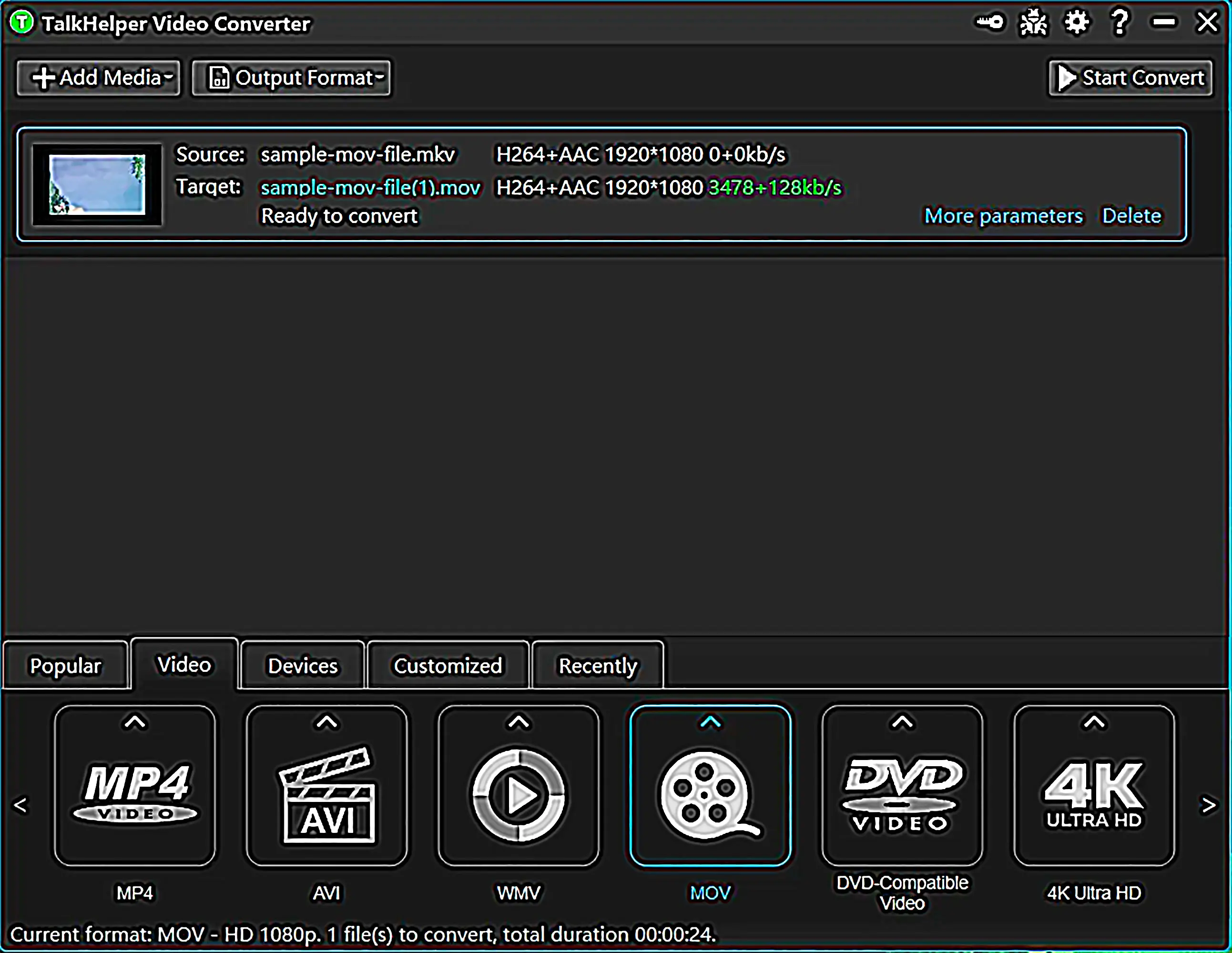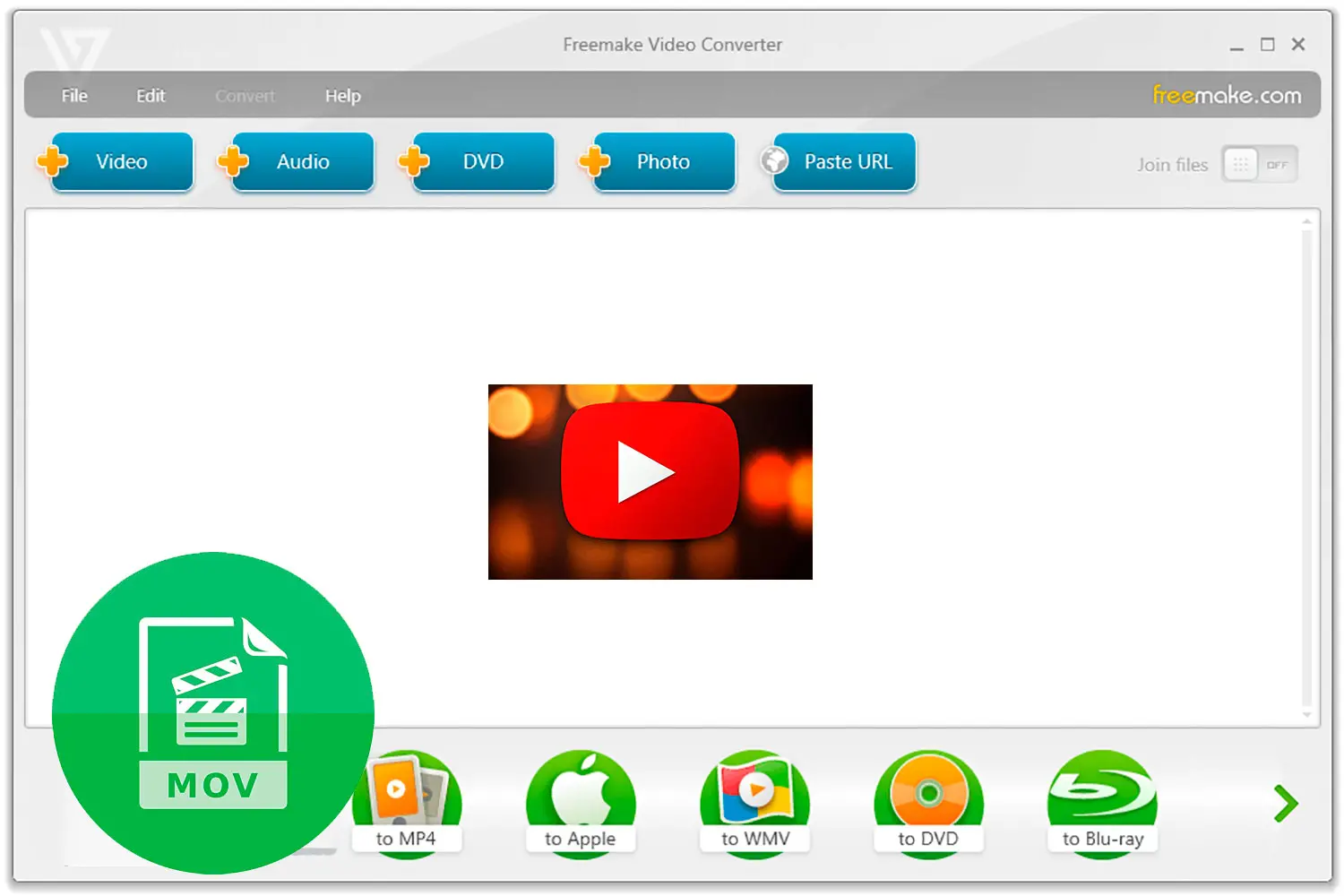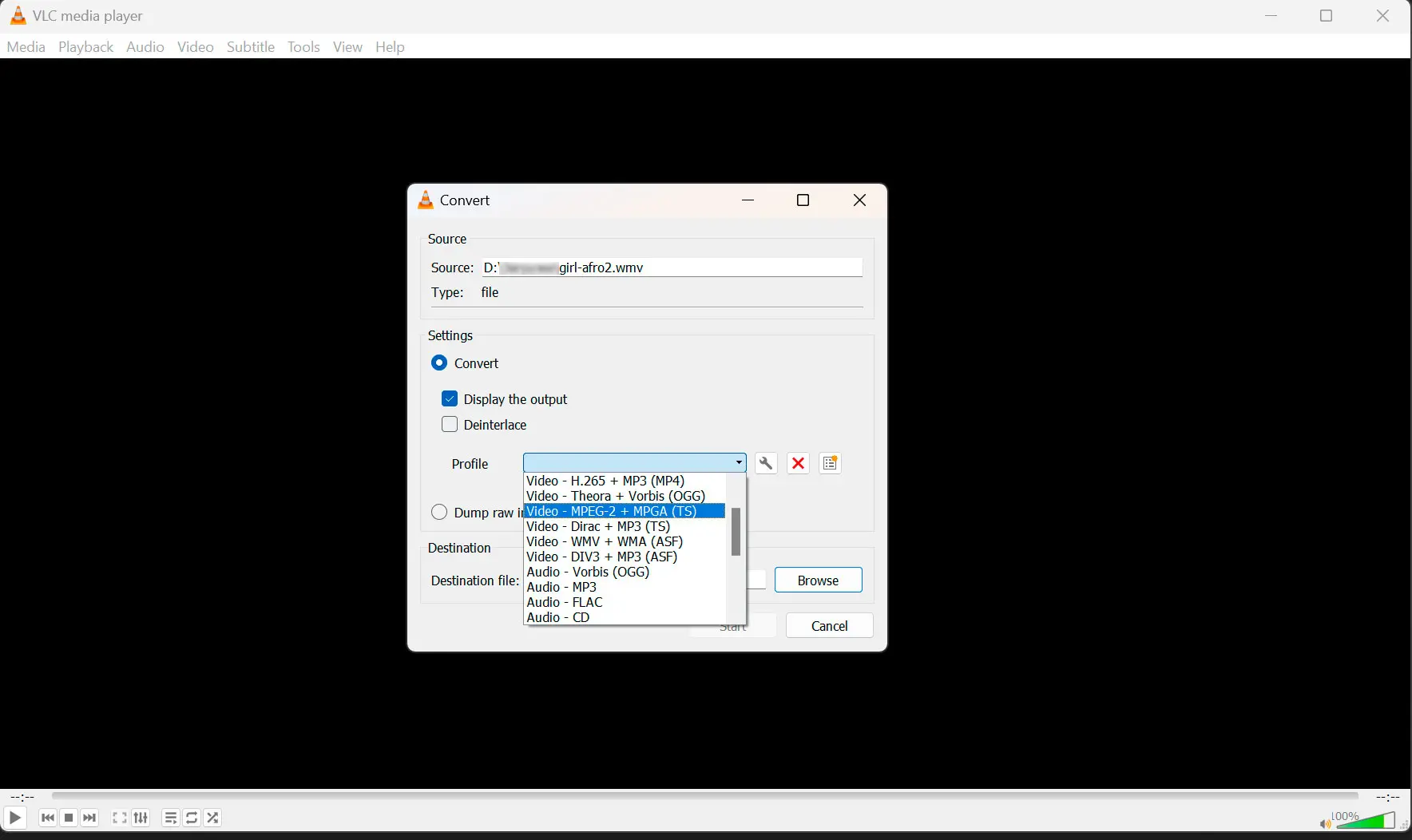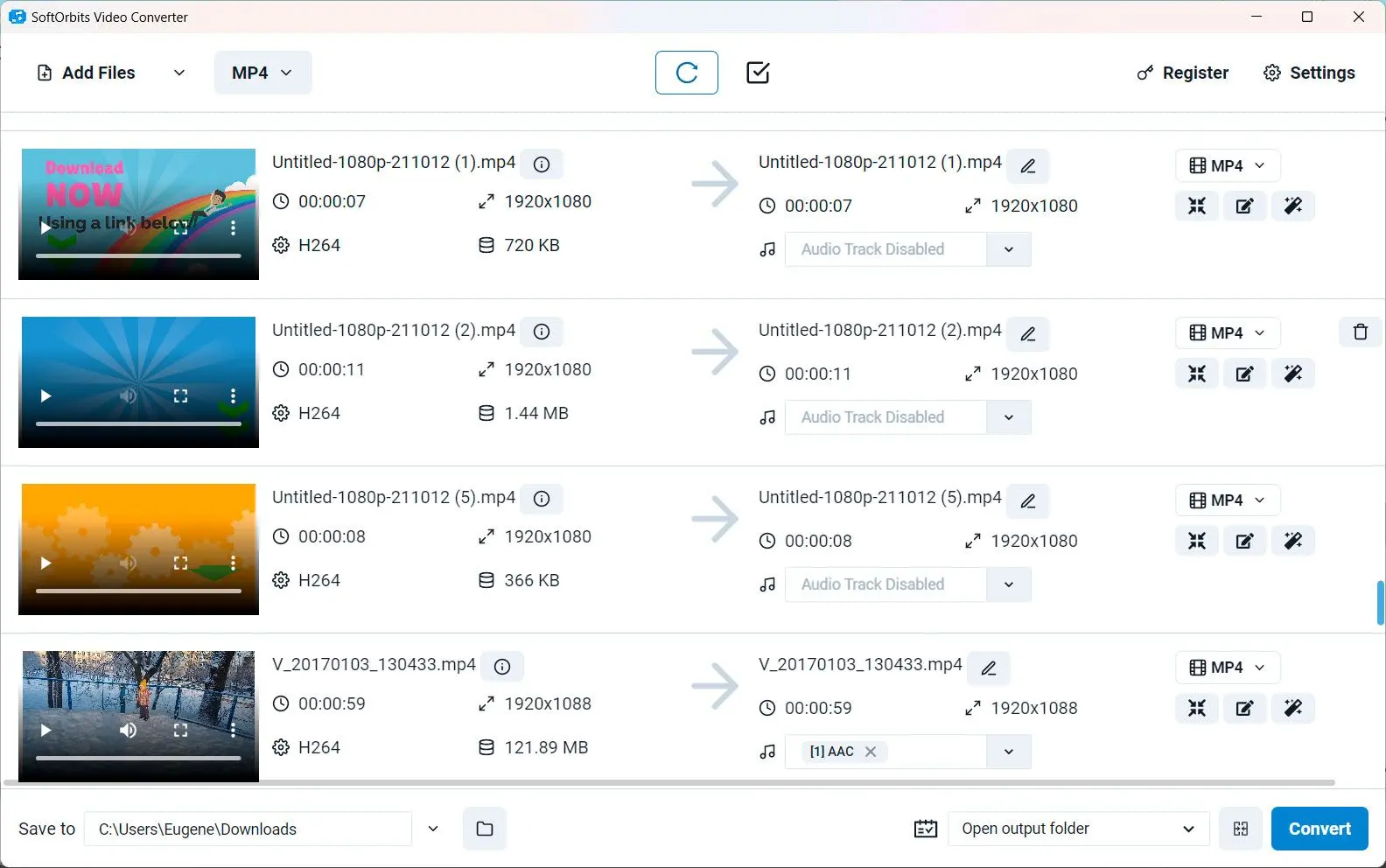Způsob č. 2: 3 Nejlepší Online Konvertory MKV do MOV
Produkty pro recenze vybíráme na základě toho, co se lidem líbí a co je populární. Naše testovací fáze se zaměřuje na zvýraznění hlavních funkcí produktu a identifikaci jeho nejvhodnějšího softwaru. Recenze uživatelů z předních webů nás navádějí při tvorbě našich recenzí produktů. Shromažďujeme zpětnou vazbu od našich uživatelů, rozumíme jejich názorům na software SoftOrbits a další produkty. Naším cílem ve společnosti SoftOrbits je poskytovat přesné a důvěryhodné informace.

1. Clipconverter
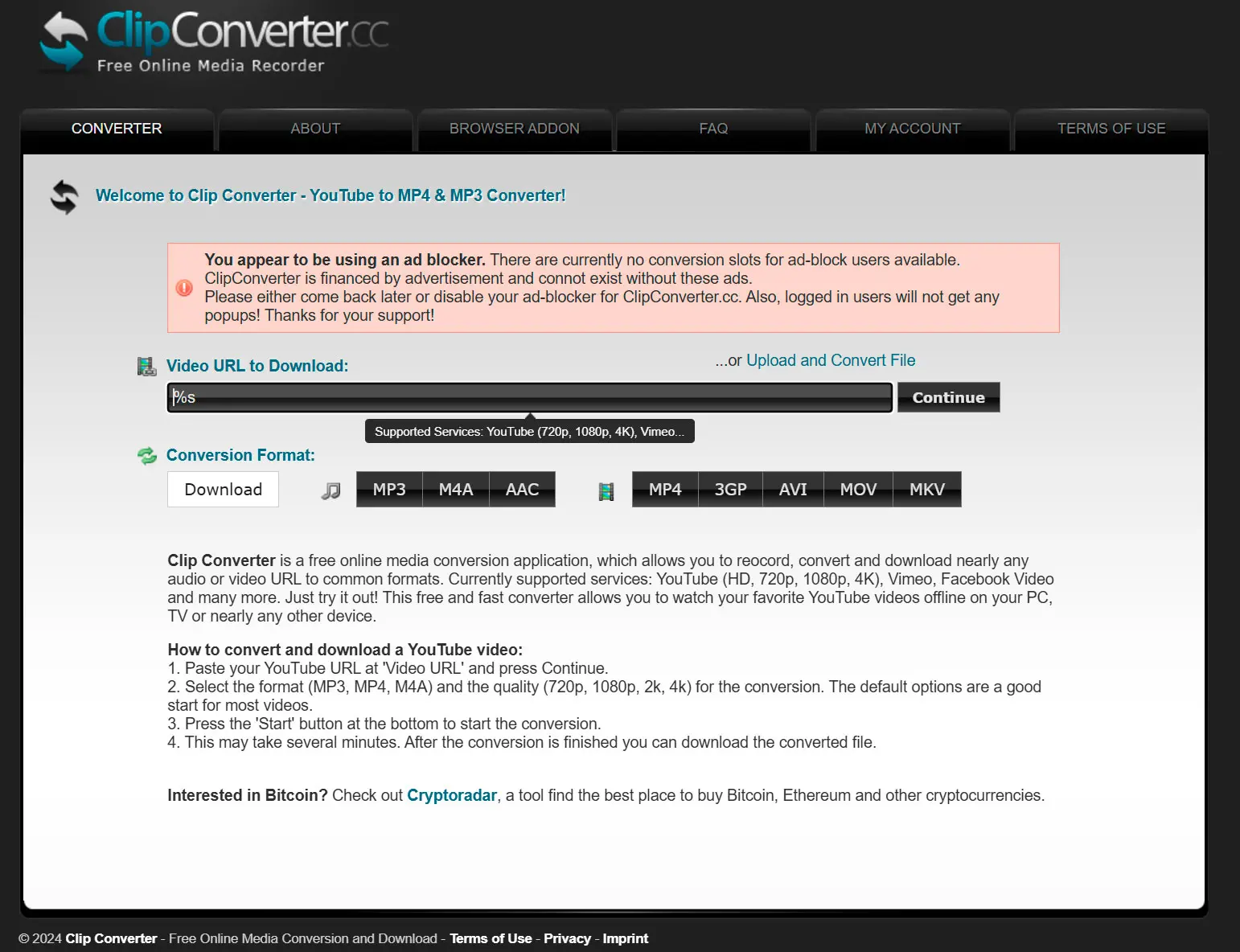
Clipconverter je populární online nástroj, který umožňuje konvertovat videa do různých formátů, včetně MKV a MOV. Nabízí jednoduché a uživatelsky přívětivé rozhraní, které usnadňuje používání uživatelům všech úrovní. Clipconverter podporuje širokou škálu vstupních a výstupních formátů a zajišťuje tak kompatibilitu s většinou videosouborů. Bezplatní uživatelé se však mohou setkat s omezeními velikosti souborů a délky trvání.
Klady:
- Jednoduché a snadno použitelné rozhraní
- Podporuje širokou škálu vstupních a výstupních formátů
- Rychlý proces konverze
Zápory:
- Může mít omezení velikosti a délky souborů pro bezplatné uživatele
- Závislé na internetovém připojení
2. Zamzar
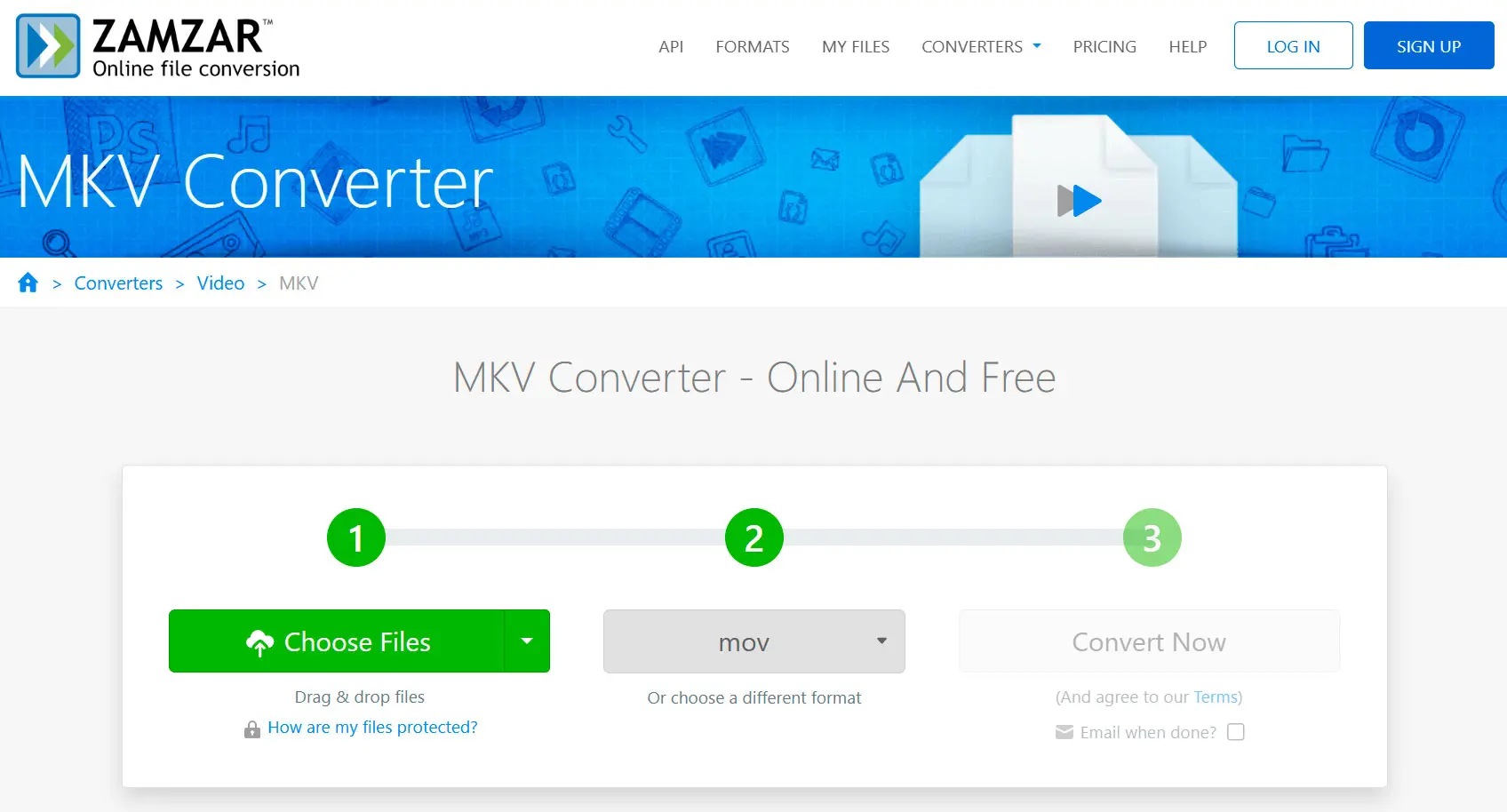
Zamzar je dalším spolehlivým online nástrojem, který podporuje širokou škálu formátů souborů, včetně MKV a MOV. Nabízí rychlý a bezproblémový proces umožňující snadnou konverzi videí. Zamzar také poskytuje možnost obdržet konvertované soubory e-mailem, což je výhodné pro uživatele, kteří nechtějí soubory stahovat přímo. Rychlost se však může lišit v závislosti na velikosti souboru a internetovém připojení.
Klady:
- Podporuje širokou škálu formátů souborů
- Rychlá a bezproblémová konverze
- Možnost obdržet výsledek e-mailem
Zápory:
- Rychlost práce
- Doručení konvertovaných souborů e-mailem může trvat nějakou dobu
3. Online-Convert.com
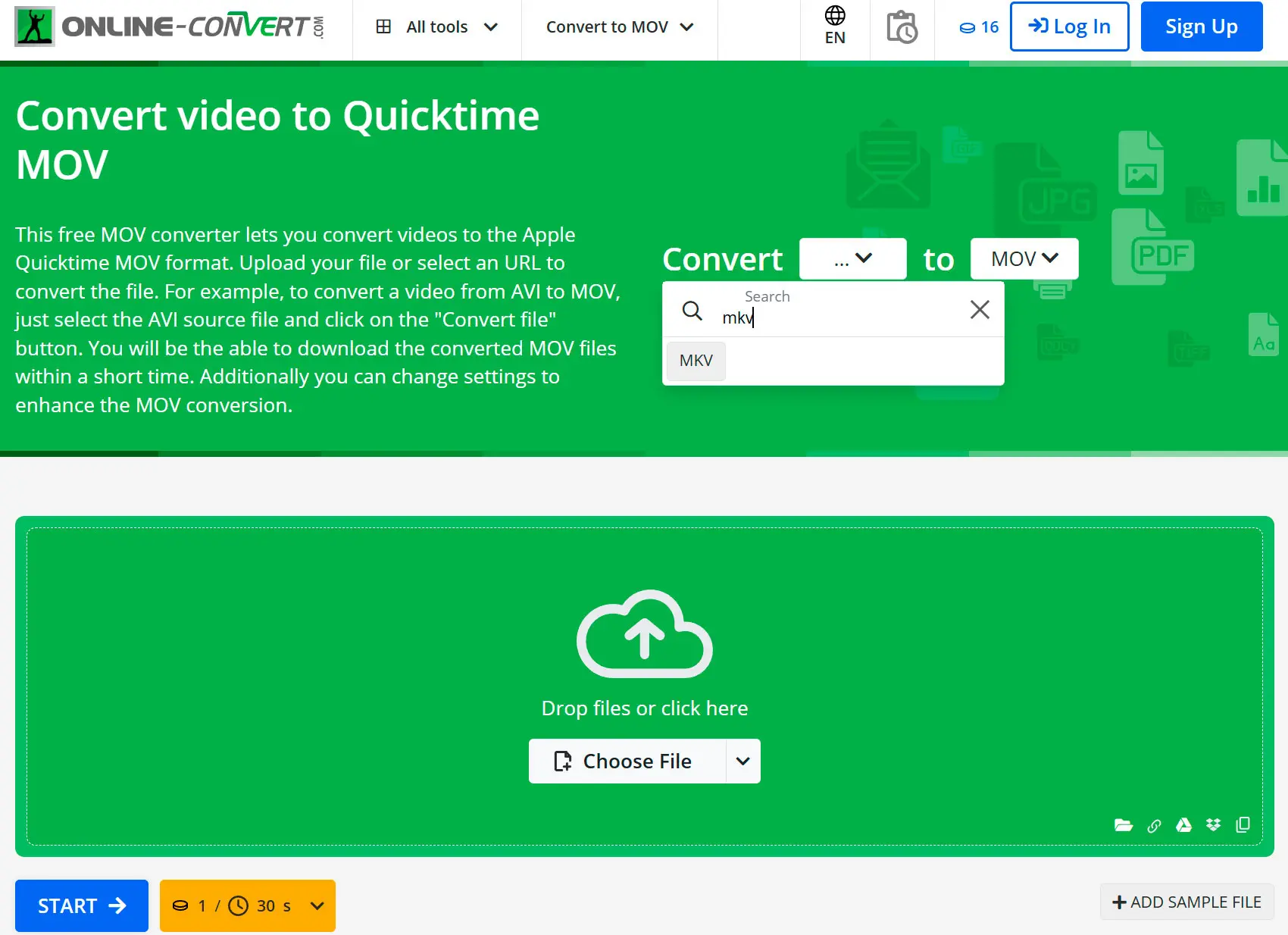
Online-Convert.com je online nástroj nabízející širokou škálu možností přizpůsobení, umožňující úpravu nastavení jako video kodek, rozlišení a snímková frekvence. To jej činí vhodnou volbou pro uživatele, kteří chtějí personalizovat výstup. Rozhraní však může být pro začátečníky zahlcující a některé pokročilé funkce mohou vyžadovat předplatné.
Klady:
- Široká škála možností přizpůsobení
- Podporuje více formátů souborů
- Možnost přímého stažení nebo uložení souborů do cloudového úložiště
Zápory:
- Rozhraní může být pro začátečníky ohromující
- Pokročilé funkce mohou vyžadovat předplatné
Recenze
Clipconverter
Uživatel: Emily JohnsonHodnocení: 4 hvězdičky
Clipconverter fungoval perfektně pro konverzi mých souborů do formátu MOV. Rozhraní bylo přímočaré a proces konverze rychlý. Vřele doporučuji!
Zamzar
Uživatel: James AndersonHodnocení: 4 hvězdičky
Zamzar byl vhodnou volbou pro konverzi mých multimediálních souborů. Proces byl rychlý a bezproblémový, ocenil jsem možnost obdržet konvertované soubory prostřednictvím e-mailu.
Online-Convert.com
Uživatel: Laura ThompsonHodnocení: 3 hvězdičky
Online-Convert.com nabídl různé možnosti přizpůsobení pro mou konverzi MKV na MOV. Přestože bylo rozhraní zpočátku poněkud zahlcující, mohl jsem si výstup přizpůsobit dle svých představ, jakmile jsem se s ním seznámil.